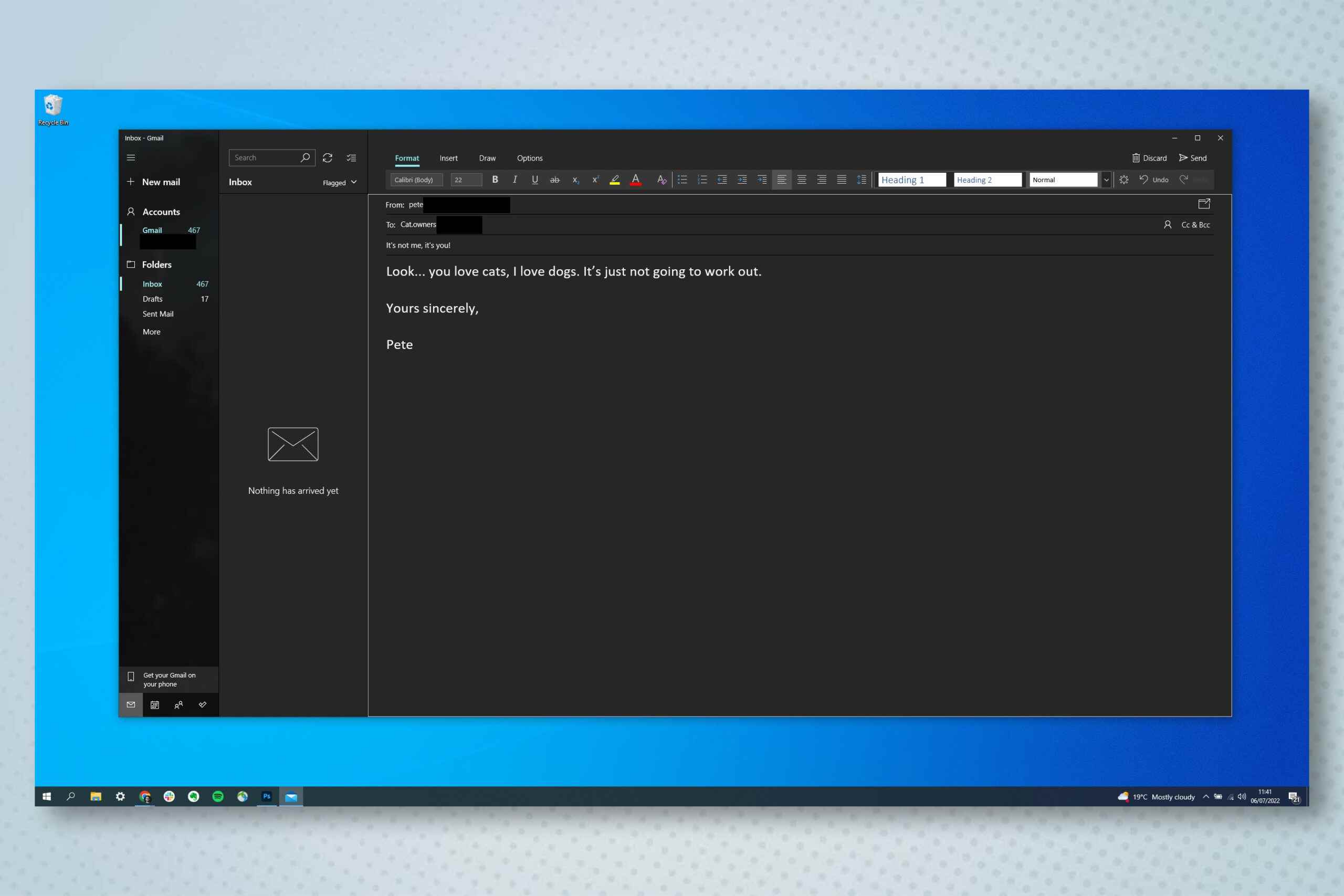Windows’taki herhangi bir uygulamaya nasıl sembol ekleneceğini öğrenmek, çok fazla yazı yazan herkes için çok faydalıdır. Bir zamanlar, MS Word gibi Windows uygulamalarına bir sembol eklemek için araç çubuğuna, ardından ekleme menüsüne gitmeniz ve ardından sembolünüzü bulmanız gerekirdi. Bu, zahmetli ve zaman alan bir süreçti, özellikle de uzun tireler gibi yazarken çokça ortaya çıkan düzenli semboller için, ancak birçok Windows odaklı klavyede bunlar için ısmarlama bir kısayol bulunmuyor.
Neyse ki, bu günlerde sembollere erişmenin çok daha hızlı, ancak çok az bilinen bir yolu var, ister em-çizgi, ister yabancı para birimi işareti veya madde işareti arıyor olun. Tek bir klavye kısayoluyla, aynı zamanda bir hafıza işlevi de içeren bir semboller menüsüne erişebileceksiniz, böylece sık kullandığınız sembollerin yerini daha da hızlı bir şekilde bulabileceksiniz.
Windows’ta herhangi bir uygulamaya semboller nasıl eklenir
- bir uygulama aç
- WIN +’ya basın. (Windows tuşu ve nokta tuşu)
- Bir sembol seçin ve ekleyin
Her adım için ayrıntılı talimatları görmek için okumaya devam edin.
1. Bir uygulama açın. İşte varsayılan Posta uygulamasını kullanıyoruz, ancak bu, metin girebileceğiniz herhangi bir Windows uygulamasında çalışacaktır.
2. WIN + ‘a basın. (yani Windows tuşu ve nokta tuşu). Bu, global semboller klavyesini açacaktır.

3. Seçim çubuğunda, semboller simgesini tıklayın sağda (omega sembolü). Bir sembole tıklayın uygulamaya eklemek için.
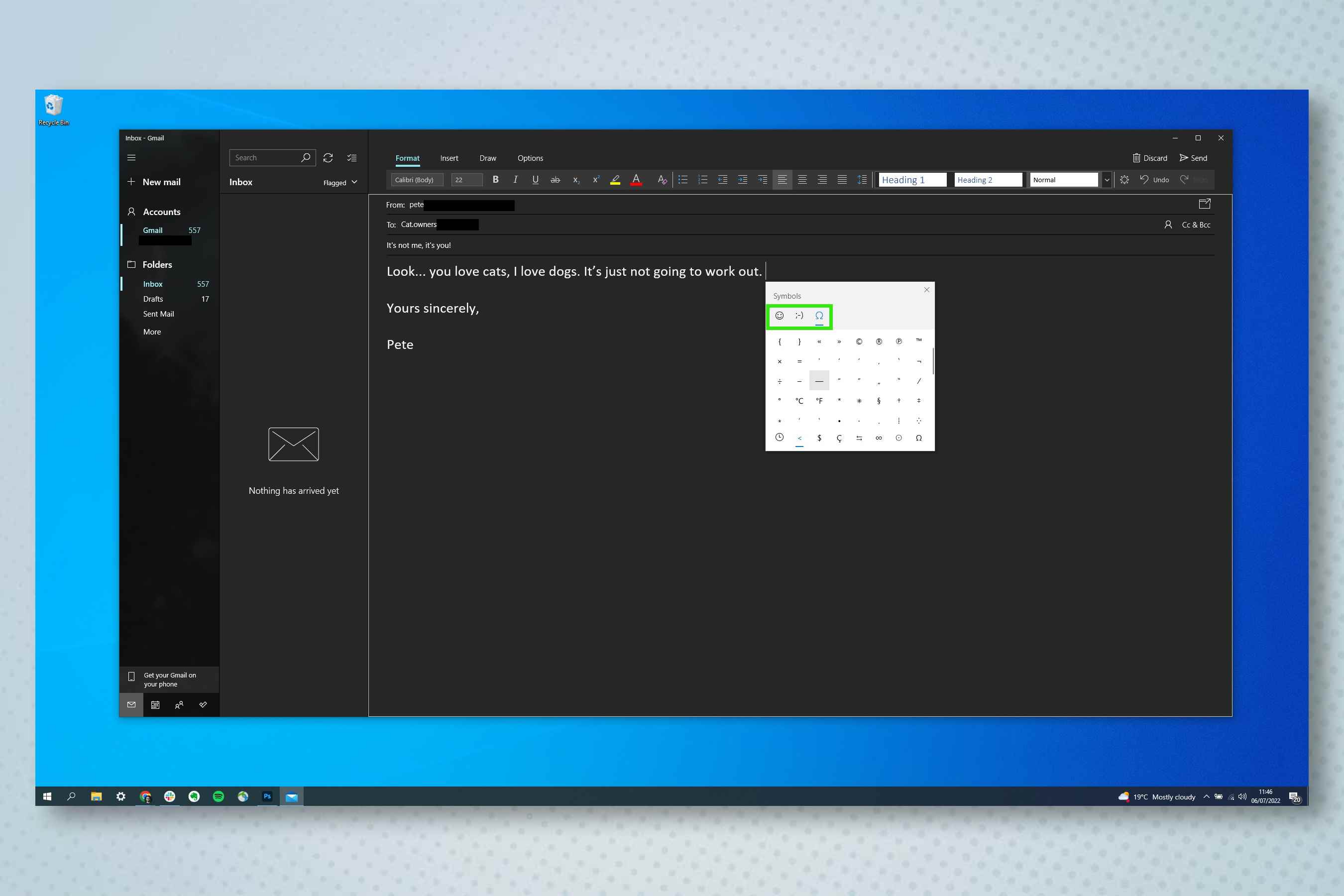
5. Saat simgesine tıklayın her bölme için daha önce kullanılan sembolleri görmek ve eklemek için — bu, sık ihtiyaç duyduğunuz sembolleri hızlı bir şekilde eklemek için inanılmaz derecede kullanışlıdır.
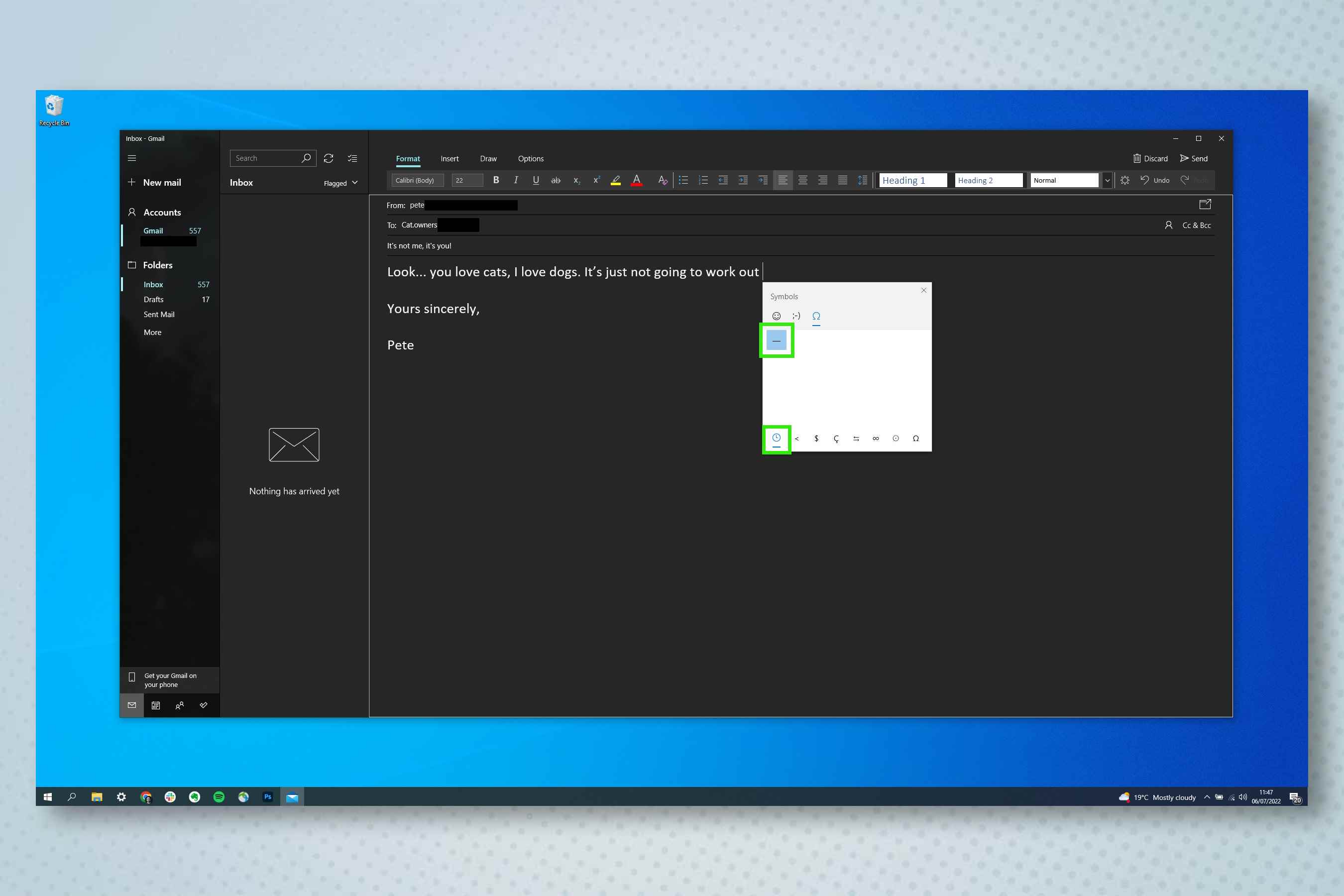
Artık bir Windows PC’de sembolleri hızlı bir şekilde girebilirsiniz. Emoji mi arıyorsunuz? İşte Windows’ta nasıl emoji yazılacağı ve Mac’te emoji klavyesinin nasıl bulunacağı.
Bunun gibi daha fazla ipucu ve püf noktası arıyorsanız, Windows ve Mac’te uzun tire nasıl yazılacağına ilişkin kılavuzumuzu okumalısınız.
Ayrıca birçok Windows bilgi işlem kılavuzumuz var, bu nedenle Windows’ta HEIC dosyalarının nasıl açılacağını ve Microsoft Teams’in başlangıçta açılmasını nasıl durduracağınızı öğrenin.